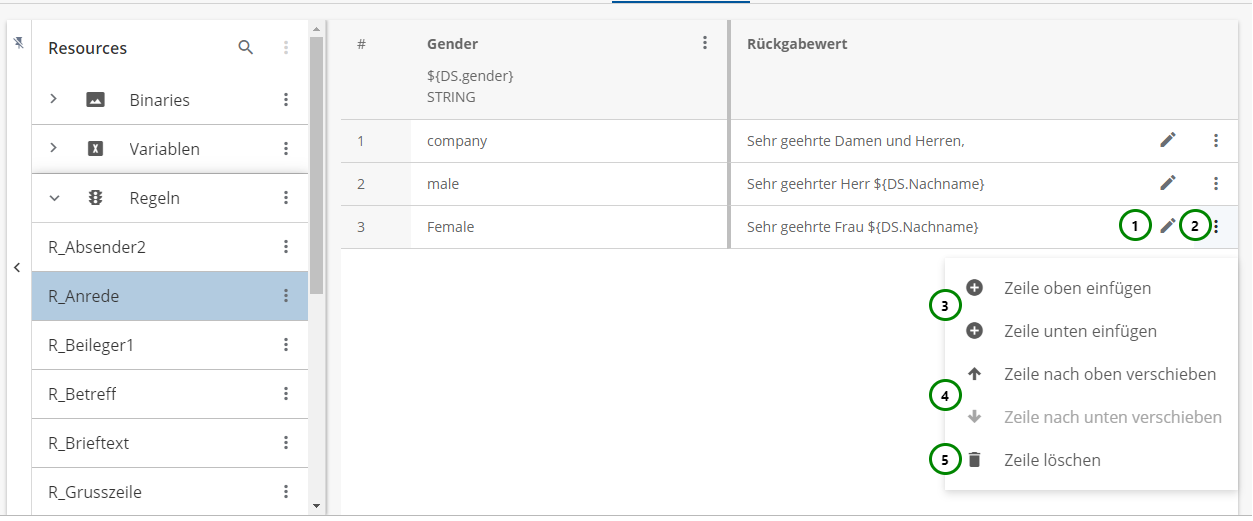Seitenhistorie
- (MO) eventuell findest du eine bessere Formulierung für den rot-markierten Text
- (MO) Texte korrigieren
- (MO) Icons austauschen
- (MO) Verlinkung auf Ressourcen zurücksetzen Seite
- (MO) habe die nachfolgende Seite entfernt , bitte Links anpassen (wenn überhaupt benötigt)
Abbildung A
Zeilen bilden die Auswahlmöglichkeiten einer Regel.
Zum bearbeiten einer vorhandenen Zeile, können Sie dessen Bearbeitung mit einem Klick auf beginnen.
Um eine Zeile einzufügen, öffnen Sie bitte das Kontextmenü Abb. A (2) und wählen anschließend "Zeile oben/unten einfügen" Abb. A (3). Es entsteht eine neue Zeile, in der Sie direkt im Bearbeitungsmodus sind:
...
Wählen Sie die Zeile aus, die Sie löschen möchten. Öffnen Sie dann dann das Kontextmenü Abb. A (2) und wählen anschließend Abb. A (5) .
Die Zeile wird nun ohne weitere Abfrage gelöscht.
Sollten Sie die Zeile unabsichtlich gelöscht haben, können Sie die Regel wieder auf den letzten gespeicherten Zustand zurücksetzen. Mehr dazu finden Sie hier (@MO - link einfügen)@MO - link einfügen).
Zeilen verschieben
Bei Regeln gilt, dass Zeilen von oben nach unten in ihrer Priorität abnehmen. Das bedeutet, dass wenn 2 oder mehr Zeilen den Spaltenbedingungen entsprechen, die Regel den Rückgabewert der obersten Zeile annimmt, alle gültigen Zeilen darunter werden ignoriert (siehe: Definition Regel).
Beispiel:
Abbildung E
In Abb. E sind jeweils Zeile #2 und Zeile #3 vertauscht. Gehen wir nun davon aus, dass im Datenstrom die Variable DS.Gender = "male" ist, so wird, aufgrund der Interpretationsreihenfolge, der Rückgabewert in Abb. E(1) "Sehr geehrter Herr ${DS.Nachname}" und in Abb. E(2) "Sehr geehrte Damen und Herren," sein.
Um die Priorität von Zeilen festzulegen, können Sie Zeilen nach oben und unten verschieben. Öffnen Sie dazu das Kontextmenü Abb. A (2) der Zeile, die Sie verschieben wollen, und klicken Sie auf (MO-ICON)"Zeile aufwärts/abwärts verschieben" Abb. E(2).
Die Änderungen werden erst angewandt, nachdem die Regel gespeichert wurde.
...
6.1.3.1 Spalte einfügen, bearbeiten und ändern | 6.1.3.3 Zeilen verschieben Zeilen verschieben
...